Hur du ställer in dold markör när du anger data i Windows 10/11

Är du irriterad över situationen där muspekaren dyker upp i textfältet medan du skriver?
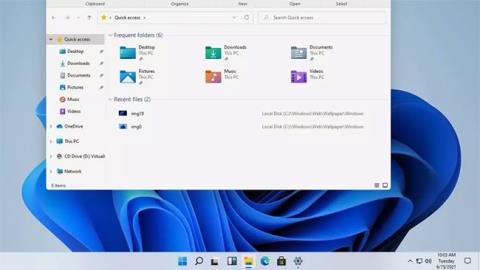
Windows 11 har officiellt lanserats. Med det kommer några ganska stora förändringar i Windows-upplevelsen. Oavsett om det är helt nya funktioner eller gamla funktioner med ett nytt utseende, verkar Windows 11 ha varit en frisk fläkt för de flesta.
Konceptet kontinuitet och förtrogenhet är en viktig del av versionen av Windows 11. På många sätt är den nya versionen av Windows 11 en mer polerad version av den gamla versionen av Windows.
Låt oss titta på några av de största förändringarna som kommer till Windows 11, samt ta reda på vad skillnaderna är mellan detta nya operativsystem och den tidigare versionen, Windows 10 .
Innehållsförteckning för artikeln
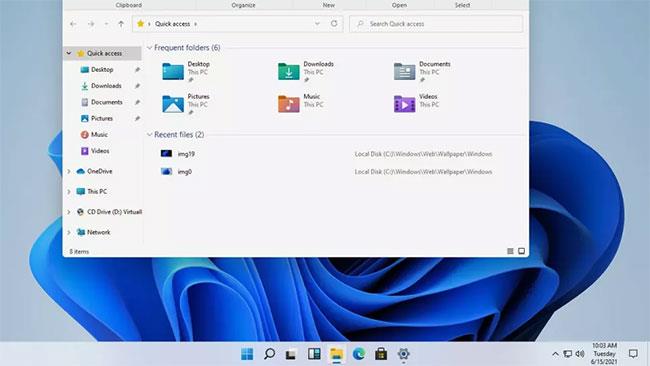
Windows 11 är designens reinkarnation av Windows 10
Den mest framträdande funktionen i Windows 11 är gränssnittet. Microsoft har kommit långt i utvecklingen av Windows operativsystems gränssnitt. Inkluderat i detta framsteg är en ny version av Windows-logotypen, återkomsten av startljudet som släppts sedan Windows 8, och en samling förbättrade ikoner som förbättrar platt design, med färgglada övertoningar och ger djup till 2D-bilder.
Fönster, menypaneler och meddelanderutor har alla lämpligt rundade hörn, vilket gör att allt ser mjukare ut. Andra stora visuella förändringar inkluderar tillägget av mörkt läge på OS-nivå, som låter dig växla mellan ett ljust, färgstarkt gränssnitt och ett mörkare, mer dämpat gränssnitt som gäller allt, från skrivbordsunderlägg till menyer och applikationer.
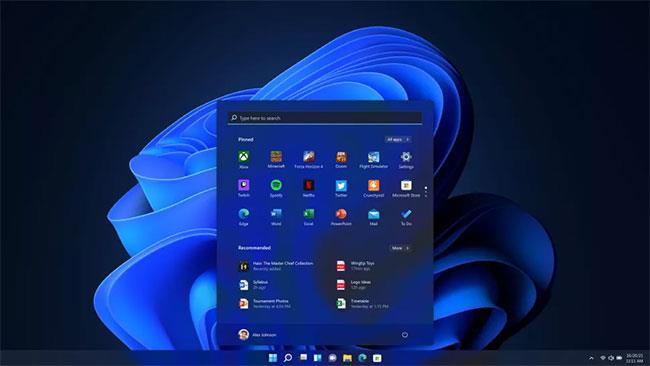
Windows 11 aktivitetsfält
En annan fantastisk visuell förändring med Windows 11 är flyttningen av Start-menyn, som nu finns längst ner i mitten av skärmen som standard. Aktivitetsfältsprogram är också lite annorlunda, representerade helt av ikoner, lätt att fästa för att skapa en snabbmeny med dina mest använda verktyg.
Windows 11-användare som vill återfå den gamla bekanta känslan kan flytta tillbaka Start-menyn till det nedre vänstra hörnet av skärmen om så önskas.

Start meny
Startmenyn genomgår en översyn i Windows 11, vilket tar bort tillvägagångssättet för live-ruta som introducerades i Windows 8. Istället för stora live-plattor för enskilda appar finns det nu ett lätthanterligt rutnät med appikoner.
Microsoft verkar också ha gjort av med den långa rullande programmenyn och bytt till en föreslagen layout som är optimerad för att framhäva de filer och verktyg som används mest och som sannolikt är viktigast för dig. Att komma åt och avsluta en applikation går också snabbare.

Snap layouter
Snap-funktionaliteten i Windows 11 har uppdaterats med Snap-layouter, med flera rutnätslayoutalternativ som låter dig ställa in öppna appar som du vill. Den välbekanta fönsterlayouten sida vid sida byts ut mot en staplad konfiguration, med identiska fönsterstorlekar, eller en mittpanel med ett sidofält perfekt för att rulla flöden och chattappar.
Dessa olika layouter rymmer en mängd olika storlekar, bildförhållanden och upplösningar för vilken skärm du än använder.
Snap Groups låter dig komma tillbaka till uppgifterna direkt genom att tillåta att fönstergrupper återförs med bara ett klick.
För att göra fler ändringar i arbetsytan har Microsoft förbättrat virtuella skrivbord. Virtuella skrivbord låter dig skapa miljöer för många olika aktiviteter, som att arbeta, studera och spela. Olika skrivbordsalternativ låter dig anpassa med separata bakgrundsbilder, såväl som gruppprojekt och program för snabb växling.
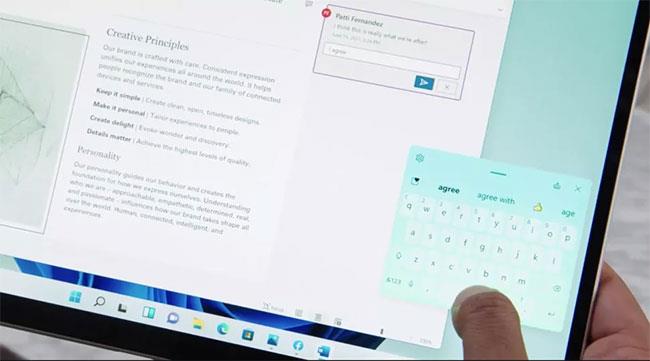
Många av förändringarna med Windows 11 verkar vara utformade ur mobilanvändarnas perspektiv
Många av förändringarna med Windows 11 verkar vara designade ur mobilanvändarens perspektiv, och detta återspeglas i utbyggnaden av ingångsstöd. Tangentbord och möss stöds fortfarande fullt ut, men Microsoft har gjort om gränssnittet så att det fungerar bättre utan dessa tillbehör, genom förbättrat stöd för beröring, penna och skrivgester röstdata.
Pekskärmsanvändare kommer att uppskatta Windows 11:s större, lättare att ändra storlek på och flytta fönster. Tack vare det blir gester på pekskärmen mycket enklare. Ett nytt virtuellt tangentbord kommer med alternativ för enklare fingerskrivning och lägger till ett snabbt urval av emojis.
Att använda en penna eller penna är också bekvämare med förbättrad haptisk feedback och röstinmatning - ingen extra programvara krävs. Röstigenkänning och automatisk skiljetecken i Windows 11 är också bättre än tidigare versioner. Användare är inte längre förvirrade när de försöker komma ihåg när de ska säga "komma" och "utropstecken".
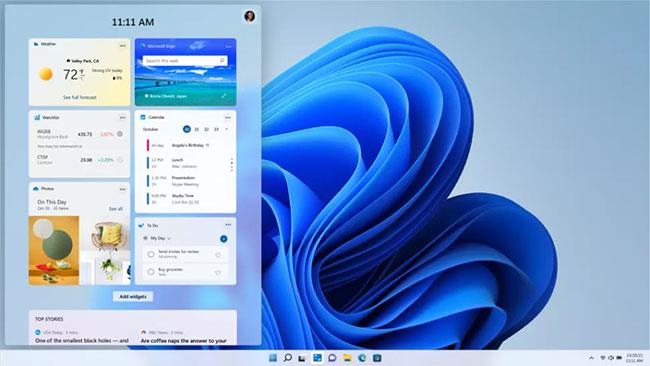
Widgets för Windows 11
Windows 11 Widgets erbjuder en samling liveflöden som ger användarna uppdateringar och rekommendationer om allt från kalenderobjekt och väderinformation till nyheter och artikelförslag. Drivs av AI, Widgets erbjuder en kurerad samling av allt från att göra-listor och trafikinformation till rekommendationer baserade på en användares plats och preferenser.
Widgetar lagras i en panel på skärmens vänstra kant (som kan dras ut delvis för att snabbt se nya objekt eller över skärmen för en helskärmsupplevelse). Hela widgetgränssnittet sitter på en genomskinlig ram, så att du enkelt kan lägga den åt sidan för att komma tillbaka till vad du gjorde utan att öppna ett helt nytt fönster.

Utseendet på Android-applikationer på Windows 11
I början av Windows 10 ville Microsoft att Windows skulle vara ett plattformsoberoende operativsystem. Från datorer till smartphones till spelkonsoler, Windows 10 är designat för att driva allt. För att förverkliga den visionen behöver Windows 10 mobilappar.
Under Build 2015-konferensen tillkännagav Microsoft Project Astoria, en uppsättning verktyg som gör det enkelt att porta Android- och iOS-appar till Windows 10. Project Astoria var bara tillgängligt som en beta, och Microsoft avbröt det hösten 2016. för att fokusera endast på iOS-överföringsverktyg. Kort sagt, Windows 10 hade aldrig mobilappar.
En av de största förändringarna som tillkännages för Windows 11 är tillägget av Android-appstöd. Med Windows 11 kommer Android att kunna köras på skrivbordet, i ett separat fönster som du kan använda med Snap Layouts, samt med pekskärm, tangentbord och mus. Eftersom Android-appar körs inbyggt kan du lägga till appar i aktivitetsfältet och Start-menyn, vilket gör dem till en del av ditt dagliga arbetsflöde.
Android-appar är nu tillgängliga på Windows 11 via Amazon Appstore. Sedan dess har Microsofts fokus skiftat från att övertyga utvecklare till att portera sina appar till att göra Windows kan köra appar för den andra plattformen. Och det är på grund av detta fokus som Windows 11 lanserades med stöd för Android-appar.
Windows Subsystem for Android (WSA) tillåter Windows 11 att köra Android-appar. Du kan installera appar på din dator via Amazon Appstore som är inbyggd i nya Microsoft Store.
I huvudsak fungerar Android-appar installerade på Windows 11-datorer mestadels som inbyggda Windows-appar. Med stöd för Google Play Games på Windows kommer Android-appens ekosystem att bli ännu bättre. Microsoft fortsätter att betatesta den här funktionen. Kanske kommer den officiellt nästa år.
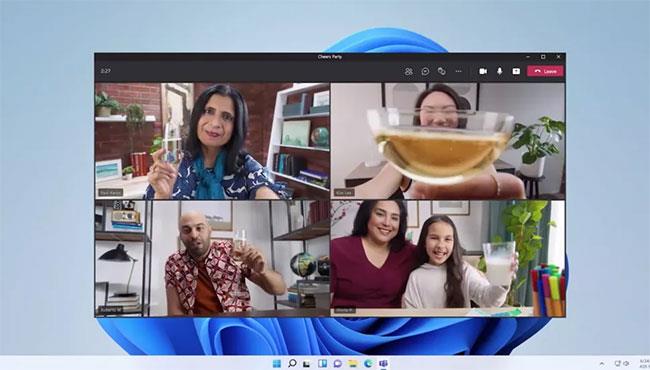
Microsoft Teams är integrerat i aktivitetsfältet
Onlinekommunikation får ett stort uppsving i Windows 11, med chatt från Microsoft Teams inbyggd i aktivitetsfältet - och Teams är nu en del av Windows, tillgängligt för användare gratis . Det fungerar även med andra plattformar och enheter. Att växla mellan stationär dator och mobil är mycket enklare, även om du ringer en vän på din iPhone.

PC-spelupplevelsen kommer också att bli bättre på Windows 11
PC-spelupplevelsen kommer också att bli bättre på Windows 11. Uppgraderingen ger stöd för DirectX 12 för att göra spel med hög bildhastighet ännu bättre. Auto HDR förenklar förbättringar av högt dynamiskt omfång genom att köra dem utan att behöva installera eller justera grafikkortet varje gång du vill växla mellan bildskärmar.
Microsoft lägger också stor vikt vid Xbox Game Pass, men de flesta speltjänster och funktioner som cross-play mellan PC och konsol förändras inte mycket.
Förutom gränssnittsjusteringar och nya funktioner skryter Microsoft också med prestandaförbättringarna som kommer med det nya operativsystemet. Företaget hävdar att det går snabbare att logga in med Windows Hello, att väcka datorn från viloläge och surfa på webben i Windows 11.
Windows 11 kommer också att ge bättre effektivitet så att enheter som bärbara datorer och surfplattor kan förlänga batteritiden.
Om du vill uppleva Microsofts nya operativsystem, se Instruktioner för installation av Windows 11, installation av Windows 11 med ISO-fil . Du kanske också vill kontrollera om din dator kan installera Windows 11.
Är du irriterad över situationen där muspekaren dyker upp i textfältet medan du skriver?
Även om Discord fungerar smidigt för det mesta, kan du ibland stöta på ett problem som ger dig huvudvärk när du försöker komma på hur du ska lösa det.
Om du inte använder Narrator eller vill använda en annan app kan du enkelt stänga av eller inaktivera den.
Windows kommer med ett mörkt tema som förbättrar systemets övergripande estetik. Det här alternativet är dock begränsat och påverkar kanske inte vissa applikationer.
Medan du väntar på att Microsoft officiellt ska ta Copilot till Windows 10, kan du uppleva denna AI-chatbottjänst tidigt genom att använda tredjepartsverktyg som ViveTool.
Live Captions hjälper alla, inklusive de som är döva eller hörselskada, att bättre förstå ljudet genom att titta på bildtexter av vad som sägs.
Den här guiden visar dig hur du helt återställer Windows Update-komponenter och policyer till standard i Windows 11.
Din Windows 11 rapporterar ett fel om att inte ta emot tillräckligt med RAM, saknar RAM medan enhetens RAM fortfarande är tillgängligt. Den här artikeln hjälper dig att hantera den här situationen snabbt.
Många användare har problem med att installera videoredigeringsverktyget Clipchamp via Microsoft Store. Om du har samma problem och vill installera och prova detta gratis videoredigeringsverktyg, oroa dig inte!
Gigabyte blir nästa datorkomponenttillverkare att tillkännage en lista över moderkortsmodeller som stöder kompatibilitet och sömlös uppgradering till Windows 11.
Ett vanligt problem bland dessa är att efter att ha aktiverat Hyper-V på Windows 11 går det inte att starta upp till låsskärmen.
Drivrutiner för hårdvaruenheter på datorn används för att hårdvaran ska kommunicera med operativsystemet.
Lokal säkerhetspolicy är en kraftfull funktion i Windows som låter dig kontrollera säkerheten för datorer i ett lokalt nätverk.
Paint Cocreator är en funktion inbäddad i Microsoft Paint-applikationen. Det kan skapa flera versioner av bilder med DALL-E, ett bild-AI-system baserat på den textinmatning du tillhandahåller.
Oavsett om du vill öva på ett tal, behärska ett främmande språk eller skapa en podcast, är det en enkel process att spela in ljud på en Windows 11-dator.
Battery Saver är en av de användbara inbyggda funktionerna i Windows 11.
I vissa situationer måste du starta om din Windows 11-dator för att åtgärda problem, installera uppdateringar, slutföra installationsprocessen eller utföra några andra nödvändiga uppgifter.
Att skapa ett anpassat energischema kanske inte är ovanligt för dig om du har använt Windows i många år. Men visste du att du kan importera och exportera energischeman i Windows?
Genom en säkerhetsfunktion som kallas Dynamic Lock kan du enkelt ställa in din dator så att den automatiskt låser sig säkert när du lämnar din arbetsplats, utan att behöva stänga av systemet helt.
Windows 11 kommer med en avancerad inställning, kallad Hardware Accelerated GPU Scheduling, som kan öka spel- och videoprestanda genom att optimera GPU-kraften på PC.
Kioskläge på Windows 10 är ett läge för att endast använda 1 applikation eller endast åtkomst till 1 webbplats med gästanvändare.
Den här guiden visar hur du ändrar eller återställer standardplatsen för mappen Kamerarulle i Windows 10.
Redigering av hosts-filen kan göra att du inte kan komma åt Internet om filen inte ändras på rätt sätt. Följande artikel hjälper dig att redigera hosts-filen i Windows 10.
Om du minskar storleken och kapaciteten på foton blir det lättare för dig att dela eller skicka dem till vem som helst. I synnerhet på Windows 10 kan du ändra storlek på foton med några enkla steg.
Om du inte behöver visa nyligen besökta föremål och platser av säkerhetsskäl eller integritetsskäl kan du enkelt stänga av det.
Microsoft har precis släppt Windows 10 Anniversary Update med många förbättringar och nya funktioner. I den här nya uppdateringen kommer du att se många förändringar. Från stöd för Windows Ink-penna till stöd för webbläsartillägg för Microsoft Edge, Start-menyn och Cortana har också förbättrats avsevärt.
En plats för att styra många operationer direkt i systemfältet.
På Windows 10 kan du ladda ner och installera grupppolicymallar för att hantera Microsoft Edge-inställningar, och den här guiden visar dig processen.
Dark Mode är ett mörk bakgrundsgränssnitt på Windows 10, som hjälper datorn att spara batteri och minska påverkan på användarens ögon.
Aktivitetsfältet har begränsat utrymme, och om du regelbundet arbetar med flera appar kan du snabbt få ont om utrymme för att fästa fler av dina favoritappar.



























